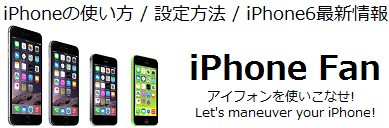iTunes Storeで購入した曲・音楽をiPhoneへ取込む
ここではiTunes Storeで購入した音楽のiPhoneへの取込み方を紹介する。
iTunes Storeで購入した曲・音楽をiPhoneに取込む。iTunesからiTunes Storeへアクセスすることができ、iTunes Storeでは音楽の購入のほか、映画の購入やiPhoneの着信音・通知音のダウンロード(購入)なども可能です。
iTunes Storeで音楽を購入する場合、「Apple ID」が必要になります。iTunes アカウントはiPhone上、もしくはパソコンのiTunesで無料で作成することができます。
※ iTunes Storeで音楽を購入するには、パソコンがインターネット接続されている必要があります。
□1. iTunesからiTunes Storeへアクセスする
iTunesを起動し、画面上部の「iTunes Store」をクリックすることで、iTunes Storeにアクセスできます。


上部のタブから「ミュージック」を選択することで、ミュージックストアを表示できます。
※iTunes10以前のiTunesや、サイドバーを表示している場合は、サイドバー上の「iTunes Store」をクリックすることで、iTunes Storeにアクセスできます。

□2. iTunes Storeにサインインする

iTunes Storeにサインインします。
「サインイン」をクリックし、「Apple ID」「パスワード」を入力し、「サインイン」をクリックします。
□3.購入したい音楽を選択する
購入したい音楽を選択します。


画面右上にある検索フィールドに購入したい曲名・アーティスト名等を入力することで、iTunes Store内を検索できます。

iTunes Storeでは音楽を90秒間試聴することができます。試聴したい音楽にカーソルを合わせると表示される「再生」アイコンをクリックすることで、試聴を開始することができます。
□4.iTunes Storeで音楽を購入する
iTunes Storeではアルバム単位での購入の他、曲単位での購入(1曲のみ購入)することも可能です。それぞれの購入ボタンをクリックし、音楽を購入します。
【アルバムを購入する】

【曲を購入する】


Appel IDのパスワードの入力を求められるので、「パスワード」を入力し、「購入」をクリックします。

確認メッセージで、「購入する」をクリックすると、音楽のダウンロードが開始されます。
□5.iTunes Storeで購入した音楽を確認・再生する
iTunes Storeで購入した音楽は、「ミュージックライブラリ」に追加されます。画面上部の「ライブラリ」をクリックすることで、ライブラリ画面に戻ることができます。

「ミュージックライブラリ」から購入した音楽を確認、再生することができます。

□6. iTunesとiPhoneを同期する
iTunes Storeで購入した曲は、iTunesとiPhoneを同期することでiPhoneに転送することができる。